Как да направите брошура или книга в Словото?
Редакторът "Word" дава на потребителя много възможности за редактиране и обработка на текстови документи. Ако желаете, например, в тази програма можете да създадете малка брошура или дори цяла книга. Как да направите това правилно и говорете по-късно в статията.
съдържание
Как да направите брошура
Така че, нека да видим как да създадем брошура във Ворда. Създаването на книги в този редактор е много проста. Първо, отворете документа. Натиснете бутона Office и изберете реда "Open". В прозореца, който се показва, намерете папката с документа и го изберете с едно кликване. Кликнете върху бутона "Отваряне" в долната част на прозореца. Документът се отваря в редактора. Сега можете да го промените и подредите, както искате. Включително под формата на брошура.
В главното меню отворете раздела "Настройка на страницата". В седмата и десетата версия на редактора той се нарича "оформление на страницата". След това отидете в "Ориентация" и изберете "Книга". След това кликнете върху "Персонализирани полета" в долната част на менюто, което се отваря. В прозореца, който се появи, намираме линията "Няколко страници". Тук в падащото меню избираме "Брошура". В реда "Брой страници в брошурата" оставете "Всички".

Трябва да се отбележи, че страницата ще намалее при печат. За да не изберете изображения и шрифтове отново, в раздела "Размер на хартията" в същия ред, трябва да изберете формат А5. Кликнете върху Ok.
Отпечатване на книга
По този начин разбрахме как да създадем брошура във Ворд, или по-скоро как да ориентираме текста по този начин. Сега нека видим как да го отпечатате с книга. В редактора "Word 2003" бутонът за печат е на видно място - на лентата с инструменти. В други версии на програмата просто кликнете върху Office и отидете на "Print". Ще се отвори прозорец с три елемента: "Преглед", "Бързо отпечатване" и просто "Печат". Всички тези бутони могат да се показват на контролния панел. За да направите това, кликнете върху елемента с десния бутон на мишката и изберете изредената в изскачащото меню изскачащо меню "Решетка - под лентата".
Сега нека видим как да разпечатаме брошура в Словото. Повечето съвременни принтери имат функцията "Текстова книга". Самото устройство ще постави страниците на брошурата в желания ред. Предварителните листове ще бъдат отпечатани само от едната страна. След това програмата ще отвори прозорец, в който потребителят ще бъде помолен да подреди страниците в желаната последователност. След това можете да продължите да печатате.

Как да направите цвят на страниците. Монохромен фон
Сега знаете как да отпечатате брошура в Словото. Тази процедура всъщност е много проста. Понякога обаче се изисква да се направи така, че получената брошура да има някакъв цвят. Така например, формулировките понякога се изготвят. Ако имате цветен принтер, можете да опитате да направите ръчно оцветен. Промяна на оттенъка на страниците в редактора също е много лесно.

За да направите това, върнете се към раздела "Структура на страницата" и кликнете върху триъгълника, който е точно срещу реда "Цвят на страницата". Ще се покаже падащо меню с различни тонове. Ако желаете, можете да нарисувате фон в един от стандартните цветове, предлагани от редактора. Изборът, който трябва да направите, е много прост. Когато поставите курсора върху която и да е от полетата, цветът на вардската страница ще се промени на съответния. В случай, че предложената палитра не ви е удобна, можете сами да изберете цвета. За да направите това, кликнете върху реда "Други цветове". След това се отваря прозорец, в който можете да изберете желания оттенък.
Напълнете градиента
Въпросът как да отпечатате брошура в "Словото" може да се счита за затворен. И как да направите това уникално? Ако желаете, фонът на брошурата може да бъде направен не само монофоничен, но и градиентен. За да постигнете това, в същото падащо меню трябва да изберете реда "Методи за попълване". Ето и набор от инструменти. Освен това можете също така да персонализирате своя собствен градиент, като изберете два желани цвята и ги подредите в определена посока.

Текстуриран или шарени фон
Как в "Ворд" да направи брошурата още по-красива? В прозореца "Метод за попълване" можете да направите текстурата на фона или шаблона. Редакторът предлага доста богат набор от стандартни дизайни. Ако желаете, можете дори да рисувате своя модел в програма като "Photoshop" или да създадете текстура. Чертежът се запазва в папка на компютъра и се отваря в "Word" в същия прозорец (изберете от списъка). Ако искате, можете да инсталирате и снимка от интернет или снимка, направена сама. За да направите фон по този начин, можете да в раздела "Картина" в същия прозорец. Трябва да се отбележи, че когато използвате малко изображение, той ще бъде поставен на страницата многократно, като го покрива напълно.
Променете цвета на текста
Отпечатаната и отпечатана брошура в "Word" ще бъде доста лесна за четене, без значение какъв фон или модел искате да изберете. Когато променяте цвета на страницата, редакторът автоматично променя цвета на текста, за да го направи възможно най-забележим. Въпреки това, когато използвате картина, текстът може да се слива с фона. За да извършите необходимите промени, отворете раздела "Начало" и изберете раздела "Шрифт". Ето иконата "Цвят на текста" (най-долния ред). Като кликнете върху триъгълника в падащото меню, можете да изберете желания оттенък на буквите.

Промените в текстовия стил
Отпечатване на брошура в "Словото", както можете да видите, задачата е много проста. Също така можете да промените цвета, размера и писането на букви в този редактор, като използвате набор от стилове. За да подредите текста по определен начин, отидете в раздела "Дом" - "Стилове". Тук, точно на контролния панел, има набор от най-популярните стилове. Можете да изберете метода за проектиране, като кликнете върху триъгълника в секцията "Промяна на стиловете".
Е, разбрахме как да направим брошура във Ворд. Тази процедура изобщо не е трудна. Можете да изготвите такава книга по Ваша преценка. Опитайте.
 Три начина да направите субстрат в Словото
Три начина да направите субстрат в Словото Както в "Дума" направете фон на страницата и фон зад текста
Както в "Дума" направете фон на страницата и фон зад текста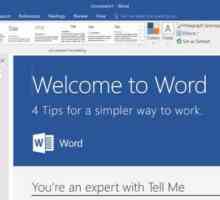 Има три начина да пишете вертикално в Word
Има три начина да пишете вертикално в Word Инструкциите, както в "Word", завъртете листа
Инструкциите, както в "Word", завъртете листа Как да направите брошура в издателя? Създаване и описание
Как да направите брошура в издателя? Създаване и описание Как да отпечатвам текст на компютър? Представени редактори
Как да отпечатвам текст на компютър? Представени редактори Как да вмъкнете рамка в `Word-2007` по различни начини
Как да вмъкнете рамка в `Word-2007` по различни начини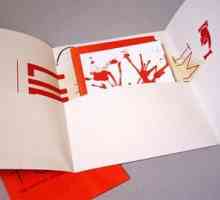 Брошурата е пример за създаване
Брошурата е пример за създаване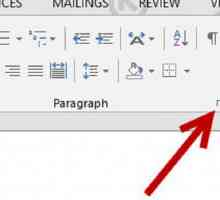 Как да промените разстоянието между редовете в `Word `
Как да промените разстоянието между редовете в `Word `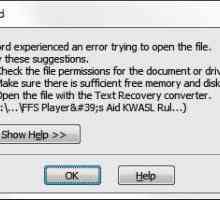 Грешка при отваряне на файла на Word: причини, разрешаване на проблеми
Грешка при отваряне на файла на Word: причини, разрешаване на проблеми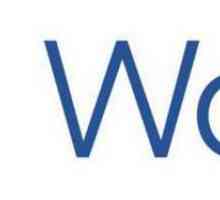 Как да превърнете листа в `Vord`: подробни инструкции
Как да превърнете листа в `Vord`: подробни инструкции Инструкции, както в "Word", завъртете листа хоризонтално
Инструкции, както в "Word", завъртете листа хоризонтално Как да вмъкнете връзки в текста на статията?
Как да вмъкнете връзки в текста на статията? Инструкция стъпка по стъпка: как да направите печат в "Думата"
Инструкция стъпка по стъпка: как да направите печат в "Думата" Как да премахнете WPS Office от вашия компютър:
Как да премахнете WPS Office от вашия компютър: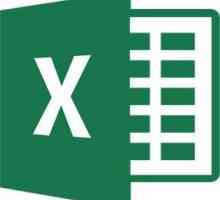 Как в Excel да промените кодирането. Три начина
Как в Excel да промените кодирането. Три начина Инструкции, както в "Word", за да направите формат A5
Инструкции, както в "Word", за да направите формат A5 Как да създадете макроси в `Word` - стъпка по стъпка описание и препоръки
Как да създадете макроси в `Word` - стъпка по стъпка описание и препоръки Два начина, как да направите брошура в Word
Два начина, как да направите брошура в Word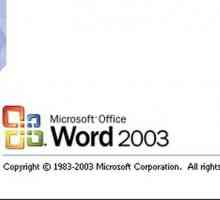 Три начина, както през 2003 г. "Слово", за да направите лист за пейзаж
Три начина, както през 2003 г. "Слово", за да направите лист за пейзаж Как да направите номерацията на страниците в `Word `
Как да направите номерацията на страниците в `Word `